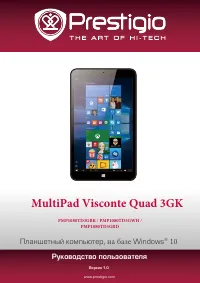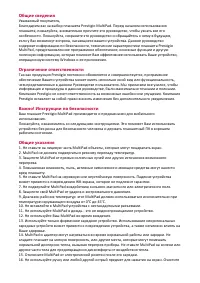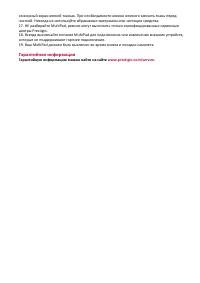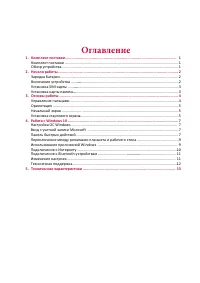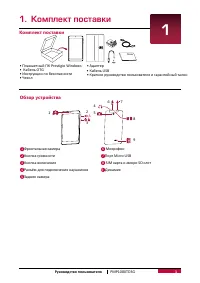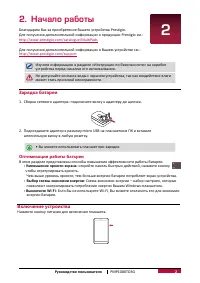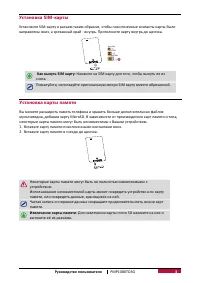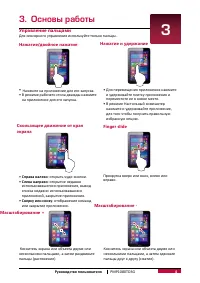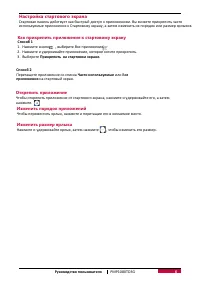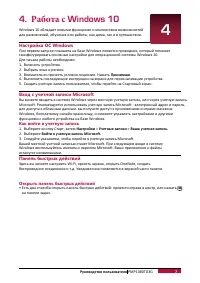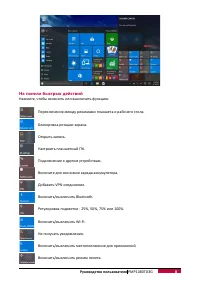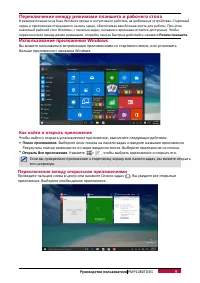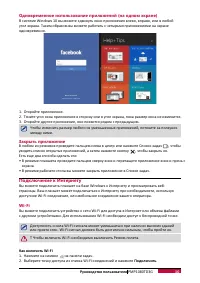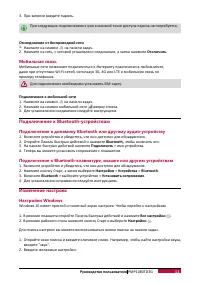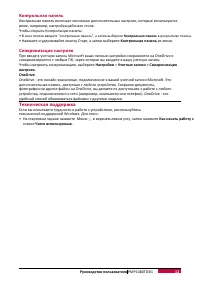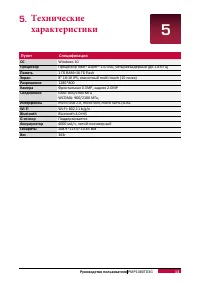Планшеты Prestigio MultiPad Visconte Quad 3GK (PMP1080TD3GBK_GWH_GRD) - инструкция пользователя по применению, эксплуатации и установке на русском языке. Мы надеемся, она поможет вам решить возникшие у вас вопросы при эксплуатации техники.
Если остались вопросы, задайте их в комментариях после инструкции.
"Загружаем инструкцию", означает, что нужно подождать пока файл загрузится и можно будет его читать онлайн. Некоторые инструкции очень большие и время их появления зависит от вашей скорости интернета.
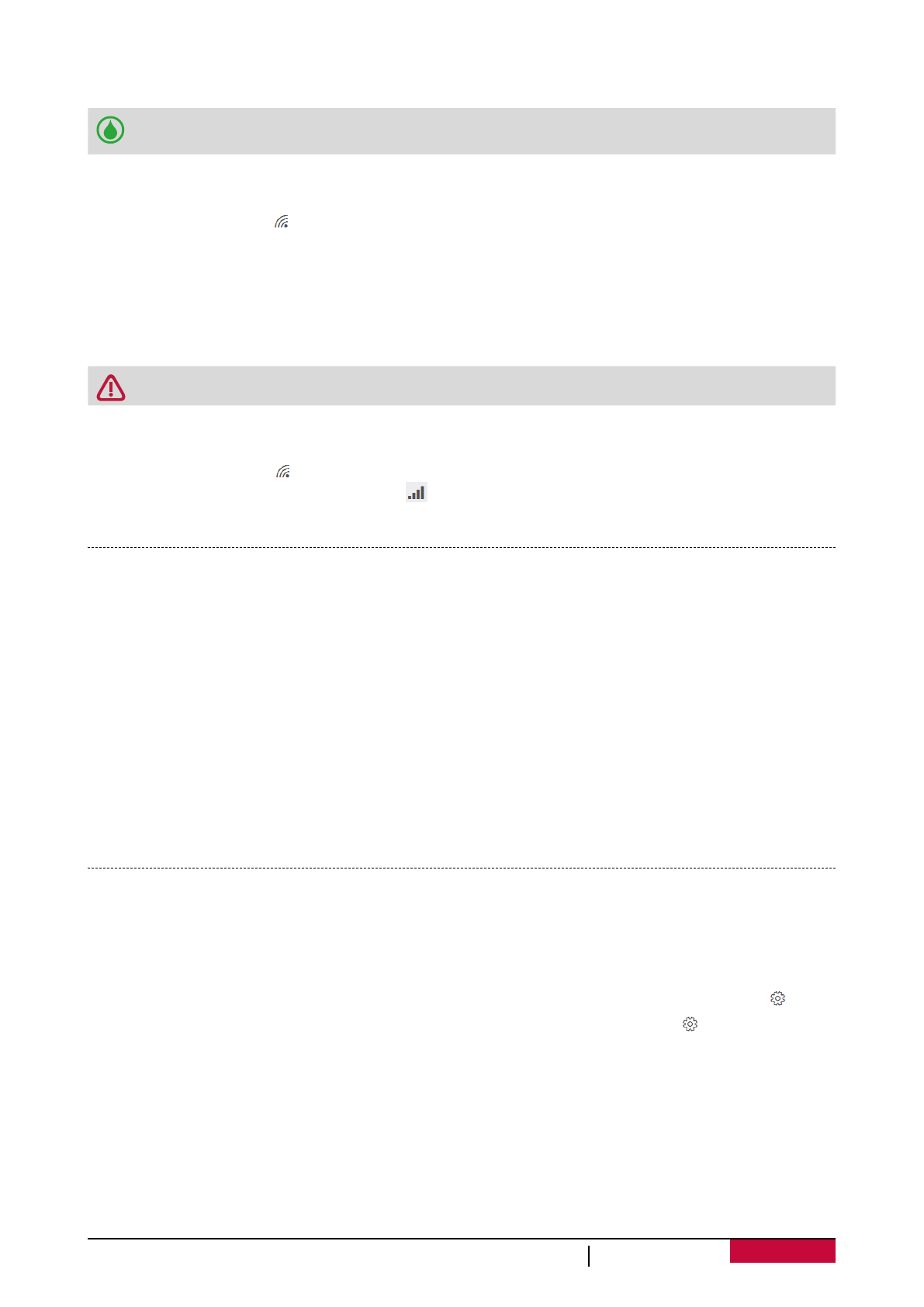
11
Руководство пользователя
PMP1080TD3G
3.
При запросе введите пароль.
При следующих подключениях к уже знакомой точке доступа пароль не потребуется.
Отсоединение от беспроводной сети
1.
2.
Нажмите на сеть, с которой установлено соединение, а затем нажмите
Отключить
.
Мобильная связь
Мобильные сети позволяют подключиться к Интернету практически в любом месте,
даже при отсутствии
Wi-Fi
-сетей, используя
3G, 4G
или
LTE
и мобильную связь по
примеру телефонов
.
Для подключения необходимо установить
SIM
-карту
.
Подключение к мобильной сети
1.
2.
Нажмите на символ мобильной сети вверху списка.
3.
Для установления соединения следуйте инструкциям.
Подключение к
Bluetooth
-устройствам
Подключение к динамику
Bluetooth
или другому аудио-устройству
1.
Включите устройство и убедитесь, что оно доступно для обнаружения.
2.
Откройте Панель быстрых действий и нажмите
Bluetooth
,
чтобы включить его.
3.
На панели быстрых действий нажмите
Подключить
>
имя устройства
.
4.
Теперь вы можете установить сопряжение с планшетом.
Подключение к
Bluetooth
-клавиатуре, мышке или другим устройствам
1.
2.
Нажмите кнопку Старт, а затем выберите
Настройки
>
Устройства
>
Bluetooth
.
3.
Включите
Bluetooth
>
выберите устройство
>
Установить сопряжение
.
4.
Для установления сопряжения следуйте инструкциям.
Изменение настроек
Настройки
Windows
Windows 10
имеет простой и понятный экран настроек
.
Чтобы перейти к настройкам
:
1.
В режиме планшета откройте Панель быстрых действий и нажмите
Все настройки
.
2.
В режиме рабочего стола нажмите кнопку Старт и выберите
Настройки
.
Для поиска настроек вы можете воспользоваться окном поиска на панели задач.
1.
Откройте окно поиска и введите ключевое слово. Например, чтобы найти настройки звука,
введите "звук".
2.
Введите желаемые настройки.
Нажмите на символ на панели задач
.
Нажмите на символ на панели задач
.
Включите устройство и убедитесь, что оно доступно для обнаружения.
Содержание
- 3 которые не поддерживают горячее подключение.; Гарантийная информация; Гарантийную информацию можно найти на сайте
- 4 Оглавление; Начало работы; SIM; Основы работы; Bluetooth
- 5 Руководство пользователя; Комплект поставки
- 6 Зарядка батареи; Оптимизация работы батареи; Уменьшение яркости экрана; Включение устройства
- 7 Установка карты памяти; Извлечение карты памяти
- 8 Управление пальцами; Нажатие/двойное нажатие; Справа налево; Finger slide
- 9 Ориентация; Поверните планшет для лучшего обзора; Блокировка ориентации экрана.; Начальный экран; Start
- 10 Настройка стартового экрана; Как прикрепить приложения к стартовому экрану; Нажмите и удерживайте приложение, которое хотите прикрепить.; Открепить приложение; Чтобы переместить ярлык, нажмите и перетащие его в желаемое место.; Изменить размер ярлыка
- 11 Работа с; Настройка ОС; Принимаю; Вход с учетной записи; Как войти в учетную запись; Настройки; Панель быстрых действий; Открыть панель быстрых действий
- 12 На панели быстрых действий; VPN
- 13 Переключение между режимами планшета и рабочего стола; Использование приложений; больше приложения с магазина; Как найти и открыть приложение; • Поиск приложения; Нажмите; Переключение между открытыми приложениями; приложения. Выберите необходимое приложение.
- 14 Одновременное использование приложений; Подключение к Интернету; Windows; Как включить
- 15 LTE; Подключение к; Изменение настроек
- 16 Синхронизация настроек; Microsoft; OneDrive; Техническая поддержка
- 17 Технические; Пункт; Flash